SPSS(数据统计工具)是一款拥有无数用户在使用的数据统计分析软件。什么数据统计分析软件最好呢?当然是 SPSS(数据统计工具) 啦~它能够快速的制作出复杂的图表与插图,其软件的主要功能在于解决商业和研究上的数据问题,并且提供专业的数据分析功能。有需要的用户就快来久友下载站下载吧~
安装步骤:
具体的安装过程如下:
第一步:双击运行SPSS17.0中文版安装程序,等待解压。
第二步:点击【下一步】,选择安装的部分信息,然后选择接受许可。
第三步:输入客户信息后单击【下一步】,选择【更改】,点击【下一步】
第四步:单击【安装】即可开始安装。
第五步:等待安装完成SPSS17.0中文版即可。
特色介绍:
1、操作简便
界面非常友好,除了数据录入及部分命令程序等少数输入工作需要键盘键入外,大多数操作可通过鼠标拖曳、点击“菜单”、“按钮”和“对话框”来完成。
2、编程方便
具有第四代语言的特点,告诉系统要做什么,无需告诉怎样做。只要了解统计分析的原理,无需通晓统计方法的各种算法,即可得到需要的统计分析结果。对于常见的统计方法,SPSS的命令语句、子命令及选择项的选择绝大部分由“对话框”的操作完成。因此,用户无需花大量时间记忆大量的命令、过程、选择项。
3、功能强大
具有完整的数据输入、编辑、统计分析、报表、图形制作等功能。自带11种类型136个函数。SPSS提供了从简单的统计描述到复杂的多因素统计分析方法,比如数据的探索性分析、统计描述、列联表分析、二维相关、秩相关、偏相关、方差分析、非参数检验、多元回归、生存分析、协方差分析、判别分析、因子分析、聚类分析、非线性回归、Logistic回归等。
4、数据接口
能够读取及输出多种格式的文件。比如由dBASE、FoxBASE、FoxPRO产生的*.dbf文件,文本编辑器软件生成的ASCⅡ数据文件,Excel的*.xls文件等均可转换成可供分析的SPSS数据文件。能够把SPSS的图形转换为7种图形文件。结果可保存为*.txt及html格式的文件。
5、模块组合
SPSS for Windows软件分为若干功能模块。用户可以根据自己的分析需要和计算机的实际配置情况灵活选择。
6、针对性强
SPSS针对初学者、熟练者及精通者都比较适用。并且很多群体只需要掌握简单的操作分析,大多青睐于SPSS,像薛薇的《基于SPSS的数据分析》一书也较适用于初学者。而那些熟练或精通者也较喜欢SPSS,因为他们可以通过编程来实现更强大的功能。
使用方法:
SPSS软件下载版如何进行数据的纵横项合并?
1、横向合并:数据——合并文件——添加变量
单击“浏览”按钮选择要合并的SPSS数据文件的文件名
从左边文本框中选择需合并的变量到此框中
2、纵向合并:数据——合并文件——添加个案 纵向合并数据文件的操作方法同横向合并的方法类似,操作不再赘述,但需注意以下几点:两个待合并的SPSS数据文件的内容合并起来应具有实际意义; 两个数据文件的结构最好一致; 不同数据文件中含义相同的变量最好用相同的变量名,数据类型要相同
SPSS17.0中文版如何输入数据?
1、首先是打开SPSS17.0中文版主界面,然后点击-文件-新建-数据
2、执行完以上操作,会到如下数据视图界面,我们可以看到在左下角数据视图选项为黄色,为活动状态,我们可以在长条红框中可以看到,所有的变量并没有进行命名,这样直接输入利用起来会很容易混乱,所以,我们需要进行变量的命名,点击左下角红框中的变量视图。
3、切换到下面的页面后,我们就进行变量的编辑了,我们在第一列输入我们的变量,然后后面是自动生成的属性,我们可以点击进行修改,比如小数位数,我们可以点击修改为3.
在每一行的行首,我们右键,可以进行复制或者清除操作,可以删除或者批量复制变量,十分方便批量操作。
4、我们重新切换回数据视图,我们可以看到新添加的变量都出现了,我们可以直接输入我们的数据了,然后可以进行相应的处理操作。
软件功能:
1、快速执行它的安装程序之后,你可以创建图表,饼状图和时间表,并向你的老板展示生动的3D图形
2、包括一个方便的网络共享功能,让你可以通过SPSS软件的在线数据库,向你的同事发布数据统计分析结果,不再需要以电子邮件的形式发送。
3、SPSS同时提供了更多详细的分析选项,让你可以对某些重要数据做更深程度的分析
4、可以通过测试多个数据变量,以观察在不同情况下的数据或运行状况。
5、虽然很多商业用户发觉它的确是个极其有用的软件,但不可否认,要熟练使用的确需要花上点功夫,软件本身的体积也不小,假如要求不是很高的话,可以考虑使用一些相对简单的替代软件,不过,假如你有信心使用并掌握它的话,你一定会喜欢上它的。

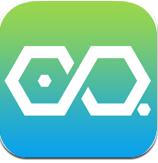
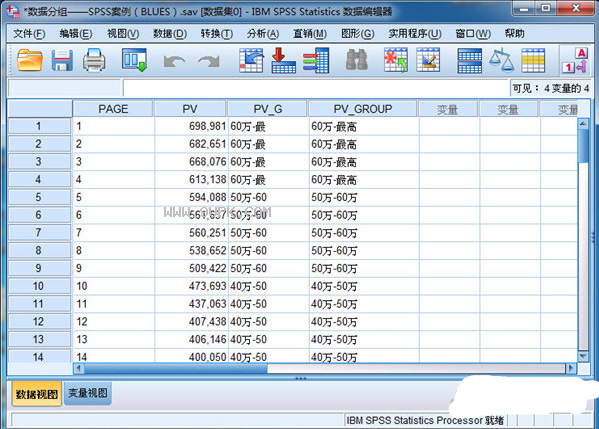






















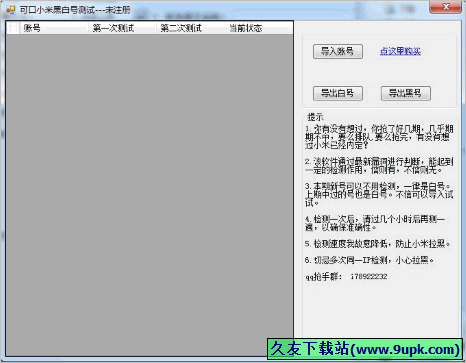
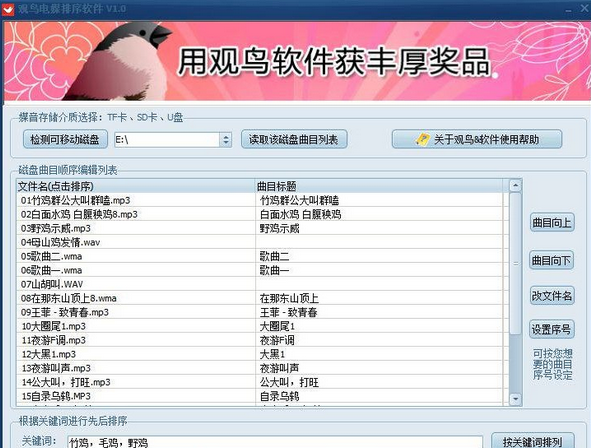





![皮瞎子免费宝宝起名V1.0绿色版[选择性别/字数后点击快速取名]](http://pic.9upk.com/soft/UploadPic/2011-2/2011212965480464.gif)